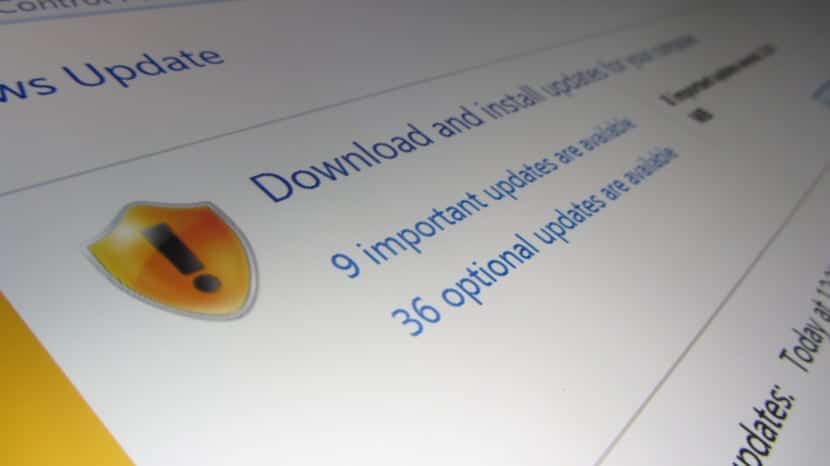
Windows Update è una parte importante per molti perché senza aggiornamenti e correzioni di bug, il sistema operativo non è sicuro. Ecco perché molti cercano di averlo a portata di mano o vicino agli schermi principali agire rapidamente.
Forse molti di voi finora sei passato a Windows Update dalla notifica di Windows 10 Ma ci sono altri modi per accedere a questo elemento in Windows 10.
Crea una tessera con Windows Update
Uno dei modi più veloci è creare una tessera nel menu di avvio come molte altre applicazioni e accedere a Windows Update tramite questi nuovi elementi. Questo può essere creato rapidamente.
Per prima cosa andiamo su Impostazioni e poi su Aggiornamenti e sicurezza. Una volta lì, fai clic con il pulsante destro del mouse su Windows Update. Apparirà l'opzione Anchor to Start. Lo premiamo e avremo un Live Tile nel menu Start con Windows Update.
Creare un collegamento sul desktop
Un'altra opzione rapida è creare un collegamento sul desktop per averlo sempre a portata di mano. Per questo premiamo con il pulsante destro su qualsiasi parte del desktop e andiamo all'opzione "Accesso diretto". Una volta contrassegnato, apparirà una procedura guidata che ci guiderà a creare il collegamento.
Per prima cosa dobbiamo introdurre questo testo: «ms-settings: windowsupdate»Quindi premiamo il pulsante Avanti e scriviamo il nome del collegamento, che in questo caso si chiamerà Windows Update, possiamo anche chiamarlo aggiornamenti o simili se vogliamo ricordare velocemente. Una volta denominato, fai clic su Fine e il gioco è fatto. In questo modo avremo un accesso diretto a Windows Update sul nostro desktop.
Tuttavia, per andare più veloce, una volta creato questa scorciatoia possiamo ancorarla nel pannello inferiore di Windows 10, utilizzandolo come dock ma anche eseguendolo velocemente e senza disturbare il Desktop.
Questi sono i due metodi che esistono per creare scorciatoie di questo elemento così importante per alcuni. Ora sta a te scegliere quale metodo seguire.